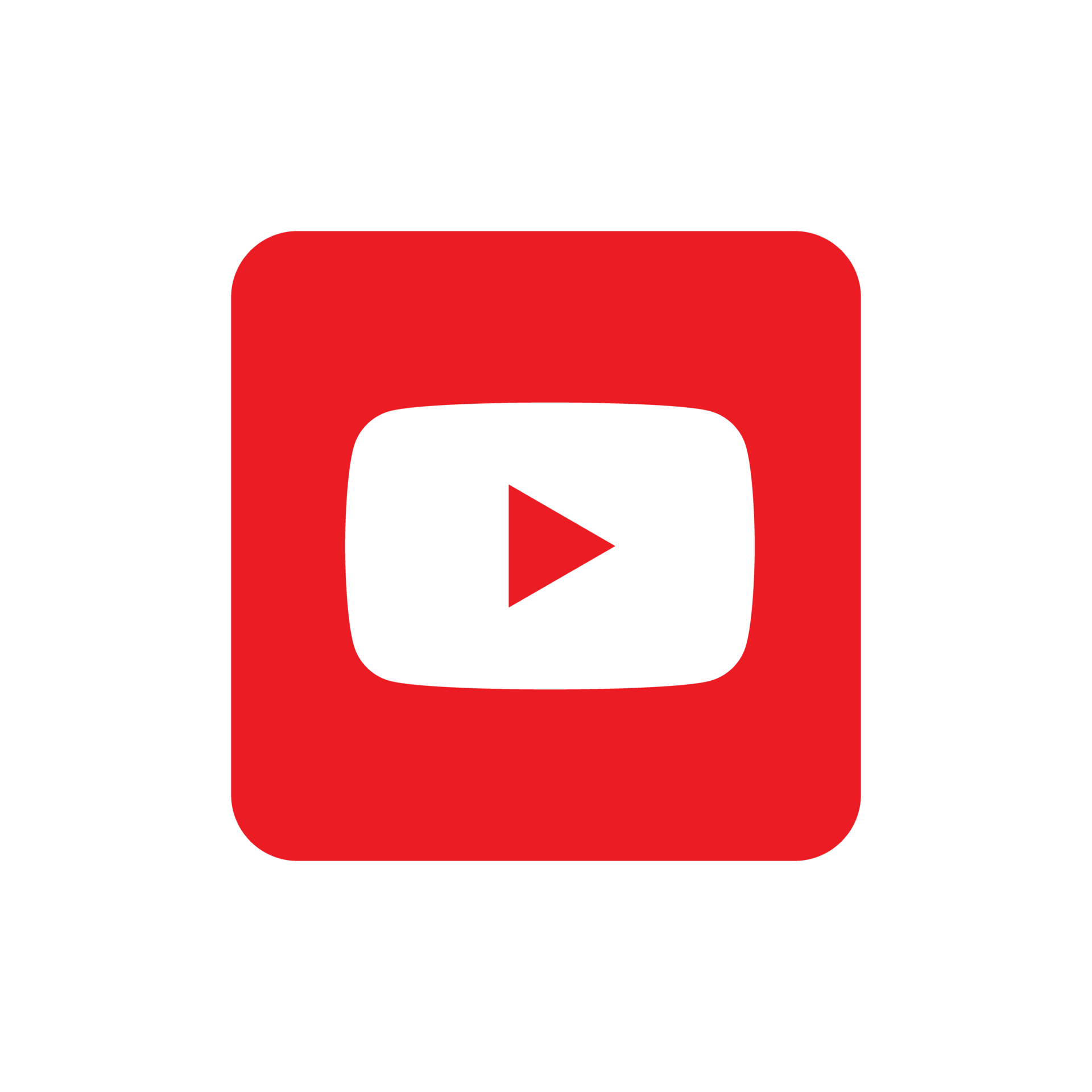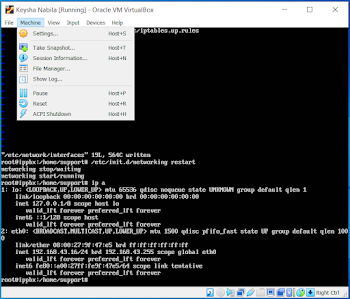Langkah-langkah menyeting IP Address Briker 2.1.1 :
- Login terlebih dahulu ke Briker yang sudah diinstal, dengan memasukan ippbx login : support dan Password : Briker.
- Kemudian jika sudah masuk user biasa : $ masukan perintah su untuk masuk ke root lalu dienter dan masukan password : Briker setelah dienter akan masuk superuser(root) : # dan ketikkan vim /etc/network/interfaces lalu dienter.
- Setelah masuk tampilan seperti ini tekan i terlebih dahulu untuk mulai mengedit.
- address 192.168.43.16
- network 192.168.43.0
- broadcast 192.168.43.255
- gateway 192.168.43.1
- dns-nameservers 8.8.8.8 (Ip google)
- Lalu jika sudah selesai mengedit tekan esc pada keyboard, kemudian ketikan :w untuk menyimpan konfigurasi kita, klik enter.
- Setelah dienter akan berubah menjadi " /etc/network/interfaces" 19L, 564C written kita langsung ketikan saja :q untuk keluar dari konfigurasi.
- Kemudian setelah konfigurasi, selanjutnya kita melakukan restart masukkan perintah /etc/init.d/networking restart dan tunggu hingga statusnya running.
- Lalu kita cek IP nya, dengan memasukkan perintah ip a untuk melihat alamat IP nya sudah berubah atau belum.
- Kemudian pilih tab Machine, lalu pilih settings.
- Lalu pilih menu Network selanjutnya ubah Attached to nya menjadi Host-only Adapter, klik ok kemudian minimize terlebih dahulu mechine virtualboxnya.
- Selanjutnya klik kanan pada icon bola dunia, pilih Open Network & Internet Settings.
- Kemudian pada tampilan ini pilih Change adapter options.
- Selanjutnya klik kanan pada Ethernet VirtualBox, dan pilih propeties.
- Setelah itu pada tampilan ini klik yang Internet Protocol Version 4 (TCP/IPv4) lalu klik Properties.
- Kemudian klik Use the following IP address, masukan
- IP address 192.168.43.1
- Subnet mask 255.255.255.0 (Otomatis)
- Default gateway 192.168.43.16 (IP Briker), kemudian klik ok
- Yang terakhir masuk ke CMD lalu ping IP Briker 192.168.43.16 untuk mengecek apakah terhubung atau belum.